怎么调苹果手机锁屏时间字体颜色
更新时间:2024-01-16 17:33:26来源:兔子手游浏览量:
iPhone手机是当今世界上最受欢迎的智能手机之一,其强大的功能和独特的设计吸引了众多用户,有些用户可能对iPhone锁屏时间字体颜色不太满意,并希望能够进行调整。怎么调整iPhone锁屏时间字体颜色呢?在本文中我将向大家介绍一些简单的方法,帮助您轻松调整iPhone锁屏时间字体颜色,让您的手机更加个性化和独特。无论是喜欢明亮色彩的用户,还是偏爱深色调的用户,都可以根据自己的喜好和需求来进行调整。让我们一起来探索吧!
iPhone锁屏时间字体颜色怎么调整
具体步骤:
1.按机身侧面的【电源键】进入屏幕锁定状态,时间日期显示为【白色】字体。
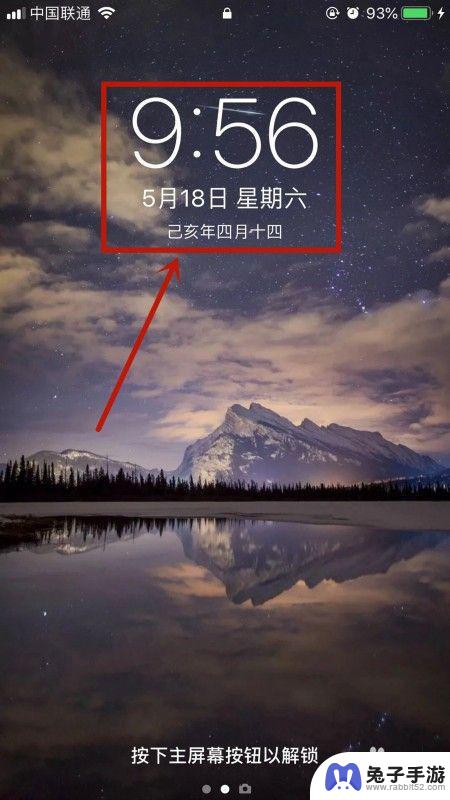
2.手机再进入主屏幕页面后,找到并打开应用程序【照片】。
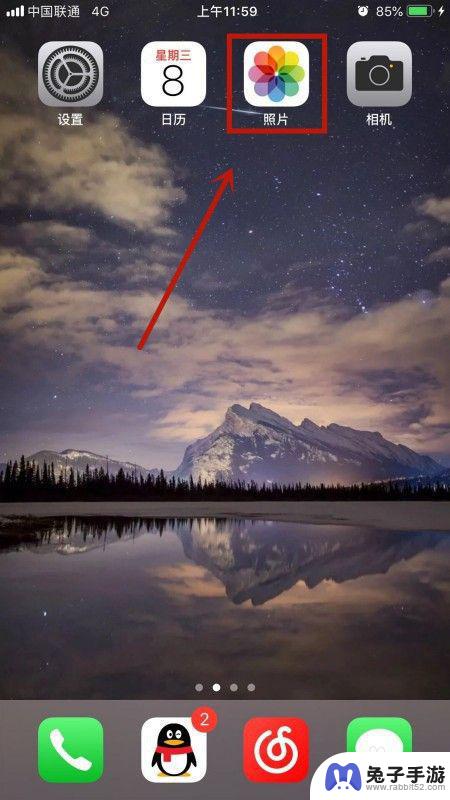
3.进入应用程序【照片】后,选择任意相册。
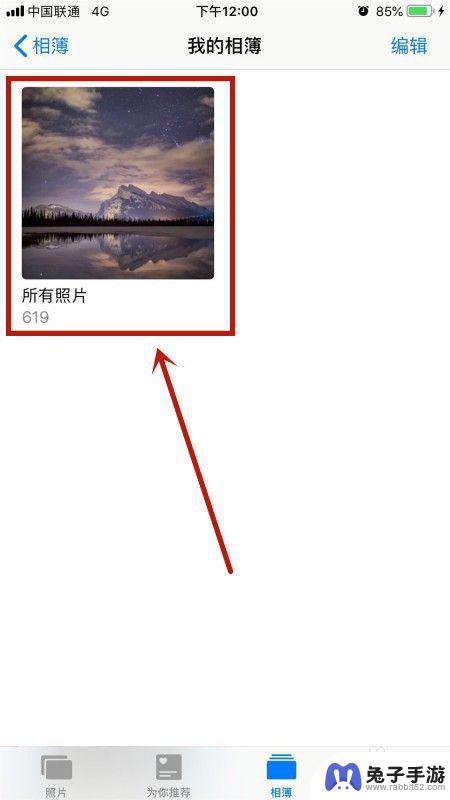
4.在【相册】中选择任意【浅色背景】的照片,因iphone6s手机屏幕上日期的颜色会随着背景图片颜色进行相应调整。浅色背景显示黑色日期,深色背景显示白色日期。
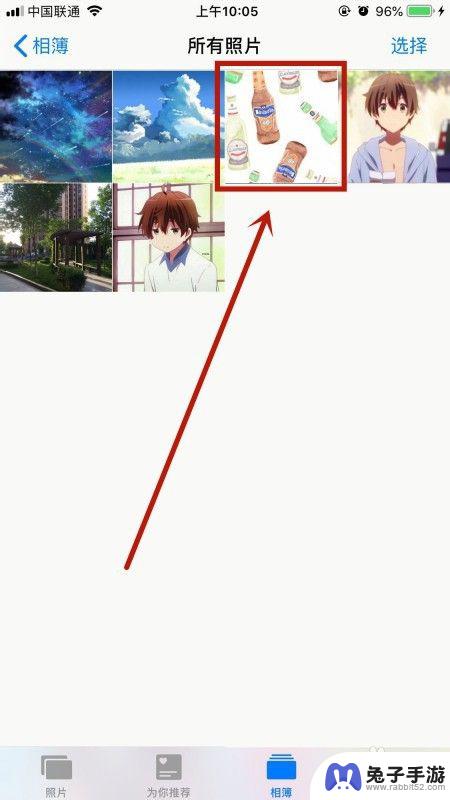
5.进入【图片预览】模式后,点击左上角的【更多】符号按钮。
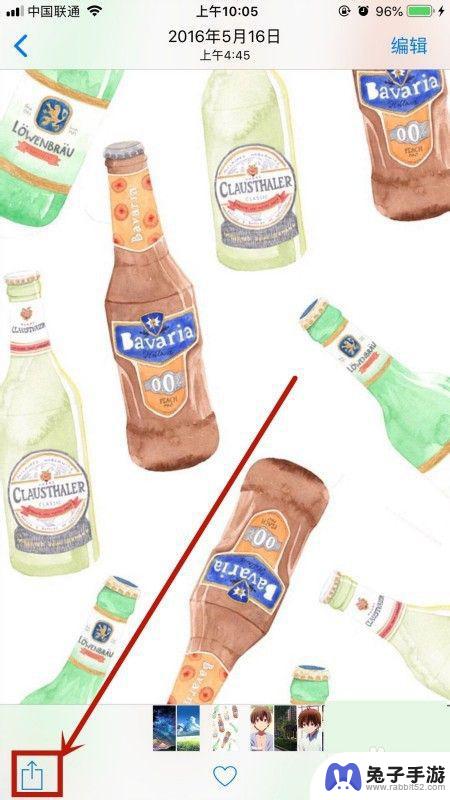
6.屏幕底部弹出菜单栏,选择【制作墙纸】功能。
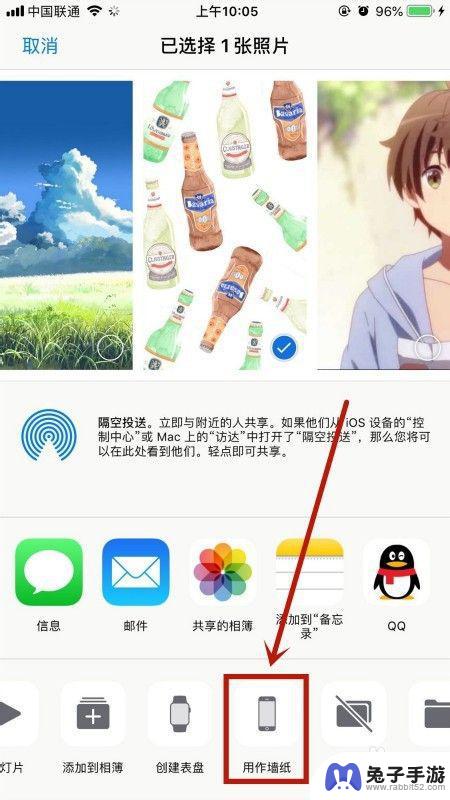
7.在iphone6s的屏幕底部右侧,选择【设定】功能。

8.点击设定后跳出系统弹窗,在选项列表中选择设置类型。
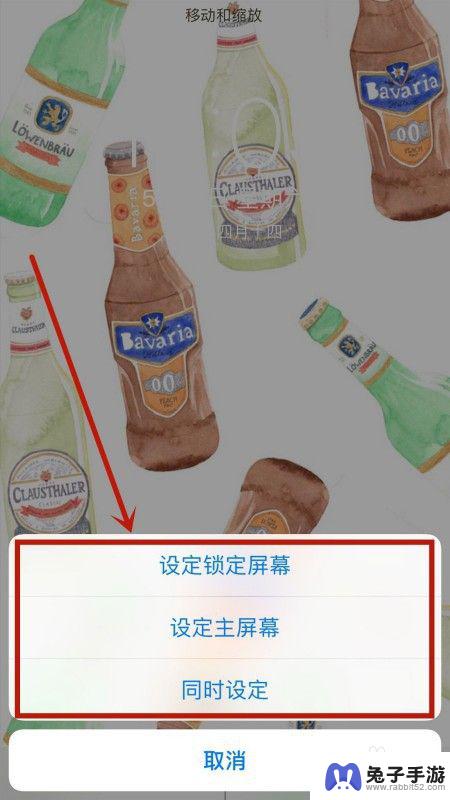
9.成功将【浅色背景图片】设置为屏幕壁纸后,iphone6s主屏幕的日期颜色即可变成黑色字体。
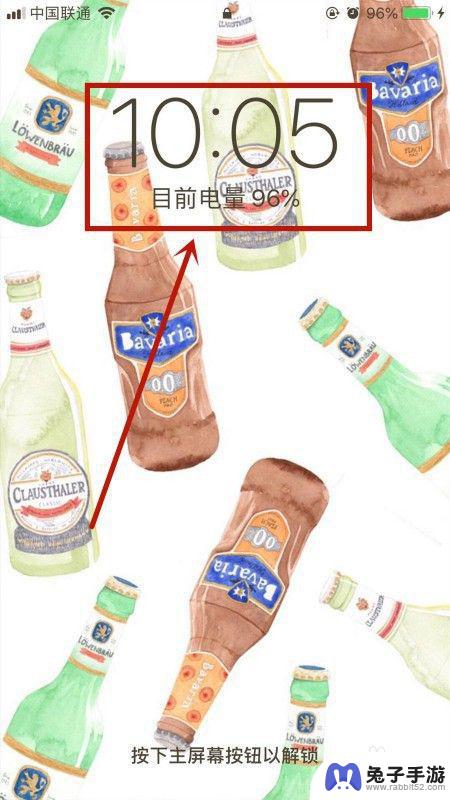
以上就是如何调整苹果手机锁屏时间字体颜色的全部内容,若有遇到相同问题的用户可参考本文中介绍的步骤进行修复,希望对大家有所帮助。
- 上一篇: 手机日历桌面怎么显示农历
- 下一篇: 苹果手机双手解锁怎么设置
热门教程
猜您喜欢
最新手机软件
- 1
- 2
- 3
- 4
- 5
- 6
- 7
- 8
- 9
- 10
















